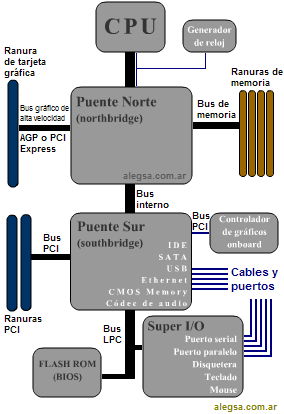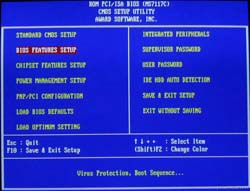Estructura de los controladores en la tarjeta madre
El proceso a seguir en todos los casos es el mismo, lo primero que se debe tener en cuenta es que el número de dispositivos IDE que se pueden instalar en un ordenador está limitado por el número de puertos IDE que tengas.
En los ordenadores muy antiguos (386, 486 y primeros Pentium) solamente había un puerto IDE, mientras que los ordenadores más modernos tienen 2 puertos IDE. En cada puerto IDE se pueden conectar dos dispositivos, que van conectados al mismo cable.
Para que el ordenador pueda trabajar con dos dispositivos conectados al mismo cable deben estar diferenciados, y esto se hace configurándolos como Maestro y Esclavo. Es muy importante configurar las unidades IDE correctamente porque el rendimiento puede verse afectado.
Lo normal por tanto, es que en un ordenador solo se puedan instalar 4 dispositivos IDE. Los más comunes son los discos duros, los lectores de CD/DVD, las grabadoras y otros dispositivos de almacenamiento como unidades ZIP, LS-120, unidades magneto ópticas, etc.
Puede darse el caso de que alguien tenga ya 4 dispositivos IDE conectados a su ordenador, por lo que no es posible conectar más dispositivos, salvo que se compre una controladora IDE para bus PCI, que normalmente tienen otros 2 puertos IDE, pudiendo conectar de este modo un total de 8 dispositivos IDE (4 en los puertos IDE de la placa base y los otros 4 en los puertos IDE de la controladora que hemos comprado).
Últimamente, las placas base de alta gama, traen incorporada una controladora RAID extra en la placa base, teniendo directamente los 4 puertos IDE a nuestra disposición.

Algunas placas base obligan a que el disco duro que contiene el sistema operativo esté instalado en el puerto IDE1 como maestro.
La distribución más óptima de dispositivos IDE, debe tener en cuenta que si vas a copiar archivos de un dispositivo IDE a otro y ambos estan conectados en el mismo cable de datos, el rendimiento se ve afectado, tardando mucho más tiempo que si estuviesen en puertos IDE diferentes (cables diferentes).
La distribución "estandar" para un rendimiento óptimo es la siguiente:
Puerto IDE 1: |
Maestro: Disco Duro principal. (El que contiene el Sistema Operativo). |
Esclavo: lector de CD-ROM/DVD- |
Puerto IDE 2: |
Maestro: Grabadora de CD /DVD (Conviene que este como maestra). |
Esclavo: Segundo Disco Duro, unidad magneto óptica.... |
En la foto de abajo se ve la parte trasera de una grabadora de CD. Todas las unidades CD ya sea un simple lector de CD o una grabadora de DVD son prácticamente iguales, en la foto se ve con detalle cada conector y para que sirve.
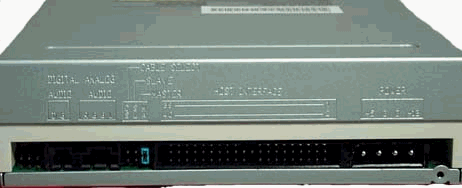
Como se ve en la foto además de mestro y esclavo existe otra configuración con el nombre de Cable Select. Si configuramos la unidad como Cable Select el sistema determinará automáticamente la configuración maestro/esclavo de la unidad, pero para que esto funcione todos los dispositivos del mismo cable IDE se deben configurar como Cable Select, además tendrás que comprobar que tu placa base soporta esta configuración.
Para Configurar las unidades como maestro, esclavo o Cable Select se tendrá que colocar adecuadamente el puente (Jumper), como viene en ingles, para aquellos que no anden muy diestros en dicho lenguaje os diremos que maestro es "master" y esclavo "slave", así que siguiendo el dibujo que aparece detrás de la unidad uniremos los pines con el puente conforme nos interese.
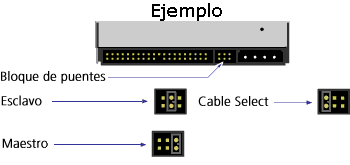
Ahora introducimos la unidad en la bahia 5" 1/4 hasta que quede el frontal parejo con la caja y la sujetamos con tornillos. Ya solo queda conectar la unidad con el cable IDE, el cable de Audio y el cable de alimentación.

Un cable IDE se compone de tres conectores, en una punta hay solo un conector que es el que se enchufa a la placa base (azul), en la otra punta hay dos conectores cercanos, el de la punta es el maestro (negro) y el que esta mas abajo el esclavo (blanco).

Tras conectar correctamente el cable a la unidad solo queda enchufar nuevamente el ordenador y esperar a que la reconozca.
Eleisar
CoyotesHardware.com

Existen diferentes tipos de memorias SIMM DIMM o RIMM entre otras que se diferencian en tamaño físico, velocidad de acceso, numero de conectores etc.
A la hora de ampliar la memoria de nuestro computador es importante averiguar el tipo que tenemos, y cuanto podemos ampliar como máximo. Estos parámetros los establece el Chipset que estamos usando y la placa madre. Estos datos los podemos encontrar en el manual de la placa que viene cuando compramos el computador. Si no disponemos de ese manual podemos buscar en Internet si sabemos el fabricante y el modelo que normalmente viene serigrafiado en la placa.
Se denominan ranuras de memoria al lugar en la placa donde se colocan las memorias. El número de ranuras no es fijo depende de la placa madre.
En la Fig 5 se muestran 4 ranuras agrupadas de dos en dos.
A la hora de poner la memoria hay que fijarse en la forma de la ranura ya que esta se adapta a la forma del módulo, sólo tiene una posición. Para quitarla hay que accionar hacia atrás en las pestañas blancas, estas pestañas sujetan la memoria e impiden sacarla si no se retiran.

Microprocesador y zocalo del microprocesador:
El microprocesador es el elemento más importante del computador, es el cerebrode la máquina, se encarga de controlar todo el sistema. Un parámetro importante es la velocidad del procesador que se mide en mega-herzios (Mhz), es decir cantidad de "ordenes" por segundo que pueden ser ejecutadas por el procesador.
Atendiendo a sus características físicas existen dos tipos:
- Microprocesadores de slot.
- Microprocesadores de pastilla.

El zócalo o socket es el lugar en la placa donde se conecta el procesador, como es lógico el zócalo de un procesador de pastilla es diferente al de uno de slot.
En la Fig 3 se muestran distintas placas con distintos tipos de zócalo. Normalmente en cada placa solo hay un procesador a excepción de computadoras más potentes que pueden disponer de varios.
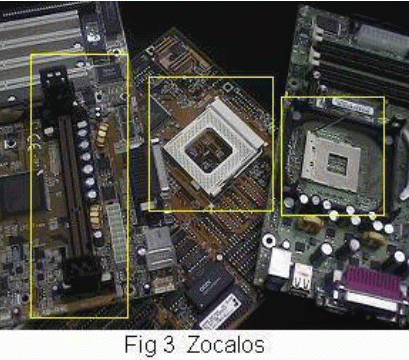
LA BIOS:
BIOS: "Basic Input-Output System.
Es un pequeño Programa incorporado en un chip de la placa base. Su finalidad es mantener cierta información básica en el arranque de la computadora. Esta información puede ser la configuración de nuestro disco duro, fecha hora del sistema prioridad de arranque, arranque desde la red etc.
Una de las características de esta memoria es que es una memoria ROM es decir no se borra cuando apagamos el computador. Cuando apagamos, la configuración permanece grabada gracias a una pila de 3 voltios que incorpora el computador.
A veces fallos en el arranque se pueden deber al desgaste de la pila y es necesario reemplazarla.
Cuando instalamos un disco nuevo, memoria o un CD-ROM la bios guarda la configuración de dichos dispositivos para cargarla después en la memoria RAM en el arranque del computador, por eso en estos casos es aconsejable acceder a la bios y comprobar que ha sido correctamente reconocido.
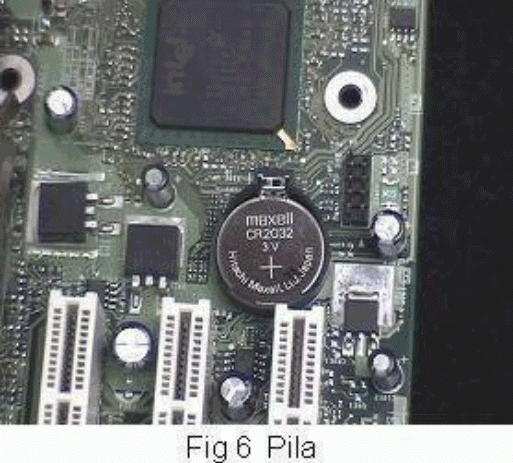
Son las ranuras donde se conectan diversas tarjetas en el sistema. Ejemplos de tarjetas que se pueden instalar son tarjetas de video, audio, o red.
Existen diferentes tipos de ranuras, las más habituales en los computadores son las siguientes:
1 ISA: Son las más antiguas, aunque hoy en día casi no se utilizan algunas placas las incorporan para insertar dispositivos antiguos.
2 PCI: Son las habituales en los computadores actuales.
3 AGP: Normalmente solo hay una porque estas ranuras son de uso exclusivo para tarjetas de video: Estas ranuras son aceleradoras de gráficos 3d.
A la hora de sacar la tarjeta de la ranura AGP hay que tirar hacia fuera de la pestaña para que se libere la tarjeta.
Estas tarjetas están dotadas de pequeños condensadores y otros componentes electrónicos que se rompen con facilidad por lo que se aconseja manipularlas con sumo cuidado.

Conectores internos y conectores eléctricos:
Hay dos tipos de conectores, los conectores o interfaces de "datos" y los conectores propiamente eléctricos.
Las interfaces de datos conectan los dispositivos a la placa y las conexiones eléctricas conectan la fuente de alimentación a los dispositivos incluida la placa.
Todos los dispositivos excepto las tarjetas de las ranuras de expansión se conectan a la fuente de alimentación. Las tarjetas reciben la tensión a través de las ranuras de expansión.
La fuente de alimentación proporciona la tensión al computador.
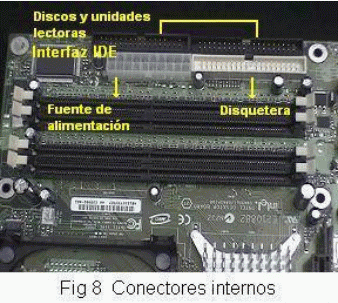
Cada dispositivo tiene su conexión a la fuente, como se indica en la fig 9
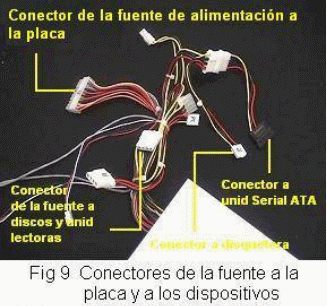
Los cables que se utilizan para las interfaces de datos con la placa son diferentes según qué dispositivos conectemos.
Interfaz ide:
Las interfaces IDE ( Integrated Drive Electronics, electrónica de unidades integradas) se utilizan para conectar a nuestro ordenador discos duros y grabadoras o lectores de CD/DVD. Estas interfaces son de bajo coste y alto rendimiento.
Para la conexión de estos dispositivos es necesario un cable IDE.

Interfaz seral ata:
Esta diseñada para mejorar la interfaz IDE, y es totalmente compatible con el sistema operativo que se quiera utilizar, además las placas bases actuales soportan tanto IDE como Serial ATA
Son Unidades que operan a mayor velocidad tiene mayor capacidad y reducen el consumo eléctrico. Además, el cable mediante el cual la unidad se conecta a la placa base es mucho más pequeño esto mejorar la ventilación y es menos sensible a las interferencias, por lo que permite crear cables más largos.
Si nuestra placa no posee interfaz serial ATA podemos adquirir una tarjeta que se colocaría en una ranura de expansión PCI con un interfaz de este tipo.
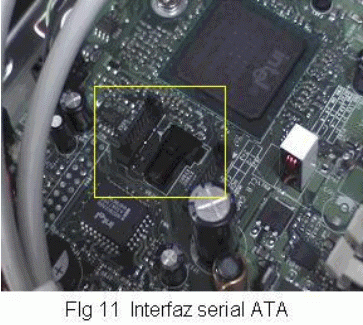
Los discos duros Serial ATA utilizan los cables serial ATA. Estos cables son diferentes a los cables IDE y como es lógico el conector de la placa a la que se conectan también

Para la disquetera tanto la interfaz como el cable son similares al IDE aunque más pequeño.
Los conectores externos permiten la conexión al computador de los "periféricos" nombre por el que se conocen a todos los dispositivos externos al computador como son el ratón, teclado, impresora, MODEM externo scanner entre otros.
A estas conexiones también se les denominan "puertos".
Normalmente se encuentran en la parte trasera del computador, aunque en la actualidad muchos computadores incorporan puertos USB y Audio en la parte delantera.
La fig 13 se muestra la parte trasera del computador y los distintos "puertos" de conexión de periféricos.
La conexión de ratón y teclado se realiza normalmente a los puertos PS2, estos puertos tienen un código de color, verde es para el ratón y morado es para el teclado. Actualmente existen ratones y teclados USB que podemos conectar a cualquiera de los puertos USB que tengamos.
El puerto serie permite conectar dispositivos como un MODEM externo o un ratón de los antiguos, el puerto paralelo se utiliza principalmente para las impresoras, el VGA es el puerto para conectar el monitor es decir es la salida de la tarjeta de video, el puerto de Red es para conectar nuestro computador a una red, es un conector Rj45, aparentemente como el del teléfono pero mas grande, por ultimo la salida de audio nos permite conectar los altavoces micrófono y auriculares al computador.
En los computadores modernos estos puertos aparecen también en la parte delantera facilitando la conexión. En la fig 13 se muestra una computadora que tiene componentes denominados integrados. Se llaman así porque elementos como el audio la red o el video, normalmente son tarjetas que se colocan en las ranuras de expansión que antes hemos comentado, pero en los computadores actuales pueden venir integrados en el sistema, es decir forman parte de la placa y no se pueden quitar físicamente. Para quitarlos es necesario deshabilitarlos o en la bios o a través del panel de control del sistema si se trabaja en Windows.

Otro puerto que podemos encontrar en los computadores actuales es el puerto FireWare.
Sus puntos fuertes son la velocidad una amplia conectividad y que admite la conexión de hasta 63 dispositivos.
Es muy recomendable para la transmisión desde un periférico al computador de grandes cantidades de datos, por ejemplo con dispositivos multimedia como las videocámaras y otros dispositivos de alta velocidad como las unidades de disco externo y las impresoras de última generación.
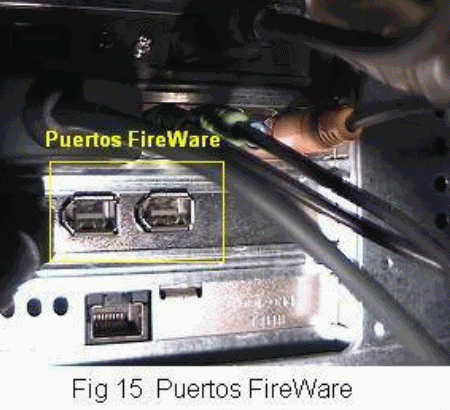
Chipset de control:
Esta formado por un conjunto de chips cuya finalidad es controlar algunas funciones concretas del computador y como interactúa el microprocesador con las memoras puertos externos y ranuras de expansión.
Que obtengamos el máximo rendimiento del microprocesador o que se puedan utilizar tecnologías avanzadas de memorias y periféricos depende del chipset.
Se persigue que la placa y el chipset se complementen, por ejemplo vamos a imaginar que queremos ampliar memoria en nuestro computador, puede ser que el chipset permita un tamaño máximo que por falta de ranuras de memoria en la placa no se pueda implementar. La placa debe estar dotada de elementos que permitan la actualización que permite el chipset
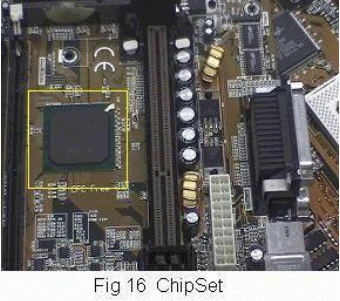
Tarjeta Madre (Mother Board o Tarjeta Principal):
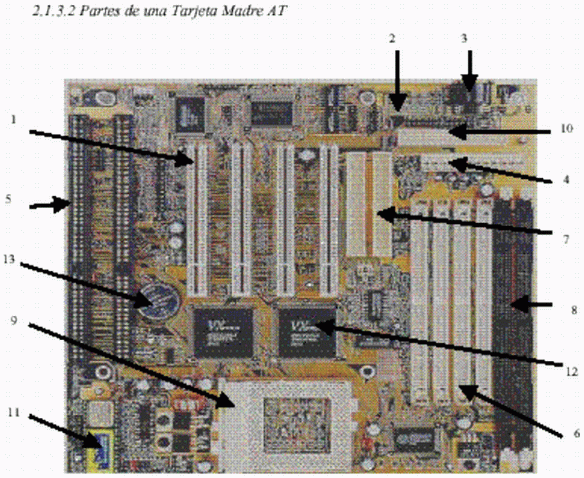
La tarjeta madres es la tarjeta principal o base, es un circuito impreso con dispositivos electrónicos que contiene ranuras de expansión que aceptan otras tarjetas adicionales.
La tarjeta principal contiene los conectores (zócalos) del CPU y el co-procesador matemático, cabe mencionar que el co-procesador matemático se encuentra en las 486SX y menores; los conectores de la memoria, el controlador del teclado, los chips de soporte, los puertos en serie o paralelo, las unidades de ratón y de disco pueden o no encontrarse presentes en la tarjeta principal, si no están son controladores independientes que se colocan en una ranura de expansión, es decir es una tarjeta controladora de puertos.